Curso de edição de vídeo: 5 truques com o Premiere Pro
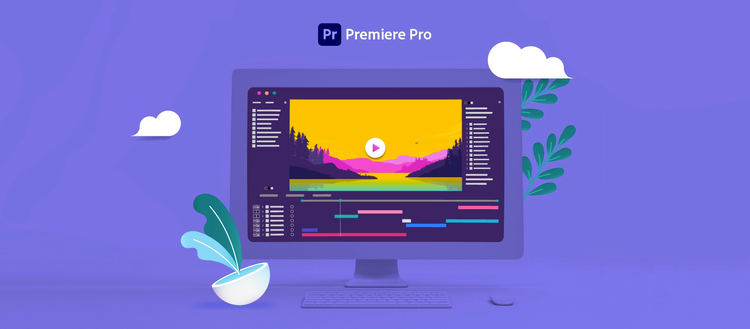
Queremos dar a você, junto com o editor Iván García @Sakatedeaqui, um ativo intangível que tendemos a subestimar: o TEMPO. Oferecemos um curso rápido de edição de vídeo, com dados que vão te ajudar a economizar horas de trabalho, assim quem sabe você tenha mais tempo para fazer outras coisas?
Neste artigo
- O Proxy e o Premiere Pro deram match
- A legenda automática entrou no chat do Premiere Pro
- Dessincronize seu áudio sem desvinculá-lo
- Recupere o áudio facilmente
- Ter projetos genéricos ajuda? Claro que sim.
- Agora você já sabe!
O Proxy e o Premiere Pro deram match
Uma informação de muita importância para a sua vida: os proxies vão te ajudar a converter sua mídia em um arquivo de baixa resolução para otimizar seu tempo ao editar no Adobe Premiere (já que arquivos de alta resolução tornarão seu computador um pouco lento). O melhor de tudo é que, ao exportar, o Media Encoder se encarrega de substituir os vídeos em baixa e coloca os arquivos em alta para você.
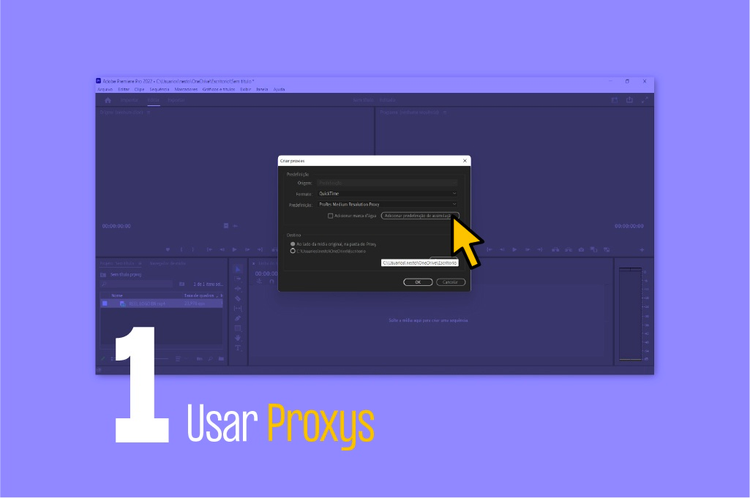
Se você quiser saber mais sobre o proxy, acesse este link: Fluxo de trabalho do proxy com o Adobe Premiere Pro.
A legenda automática entrou no chat do Premiere Pro
A vida seria melhor se viesse com legendas, não acha? Mas isso com certeza seria um episódio de Black Mirror. 🤔 De qualquer forma, enquanto essa tecnologia não chega na vida real, vamos usar o Premiere Pro que já permite legendar os vídeos de forma automática, e esse processo é MUITO fácil!

Pode ser interessante para você: Design Snacks: hacks imperdíveis do Adobe Premiere Pro
Dessincronize seu áudio sem desvinculá-lo
Peraí, Adobe, como assim?
Enquanto você lê, se você quer que seus vídeos tenham aquele toque cinematográfico, onde o áudio ou vídeo entra meio segundo antes da cena anterior, e você não quer que tudo seja necessariamente desvinculado, esse truque é para você.
É muito simples, basta pressionar a tecla ALT e ao mesmo tempo selecionar o áudio ou vídeo que deseja mover, e pronto! Siga o passo a passo neste tutorial:

Recupere o áudio facilmente
Esses dados são as cerejas do bolo em truques de edição, porque sabemos que você também perdeu alguns áudios e isso te deu um trabalhão...
É muito fácil recuperar:
- Clique no vídeo
- Pressione a letra F
- A opção “arrastar áudio” aparecerá automaticamente, basta levá-la ao seu vídeo
E pronto, suas horas de busca serão reduzidas.

Ter projetos genéricos ajuda? Claro que sim.
Por último, mas não menos importante, este truque vai te ajudar com a velocidade. Se você é daqueles que demora muito porque começa seus projetos do zero, agora você pode duplicar o projeto, salvá-lo dentro do mesmo arquivo e organizá-lo por pastas, ou se preferir em um novo arquivo. Desta forma, será mais fácil usar os mesmos valores de edição com mídias diferentes.
Aqui explicamos em detalhes como fazer isso:
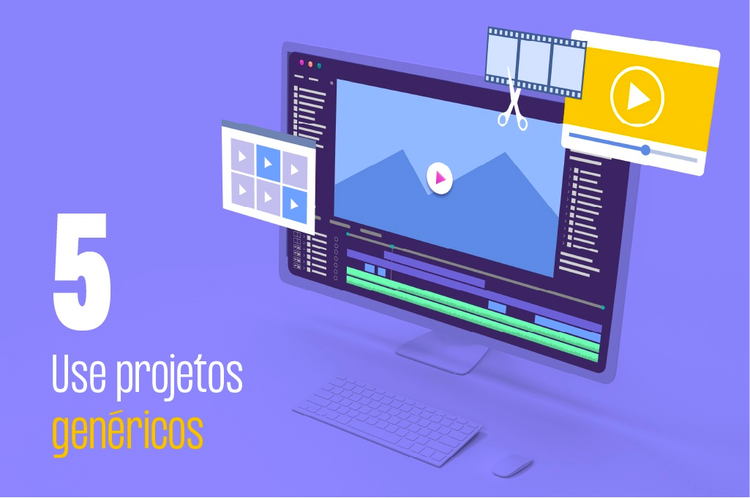
Agora você já sabe!
Se você queria saber como editar um vídeo rapidamente, otimizar o tempo e manter a qualidade, basta colocar em prática tudo o que viu aqui.
Você pode gostar:
Alcance o melhor resultado mais rápido com o Premiere Pro e os Aplicativos Adobe